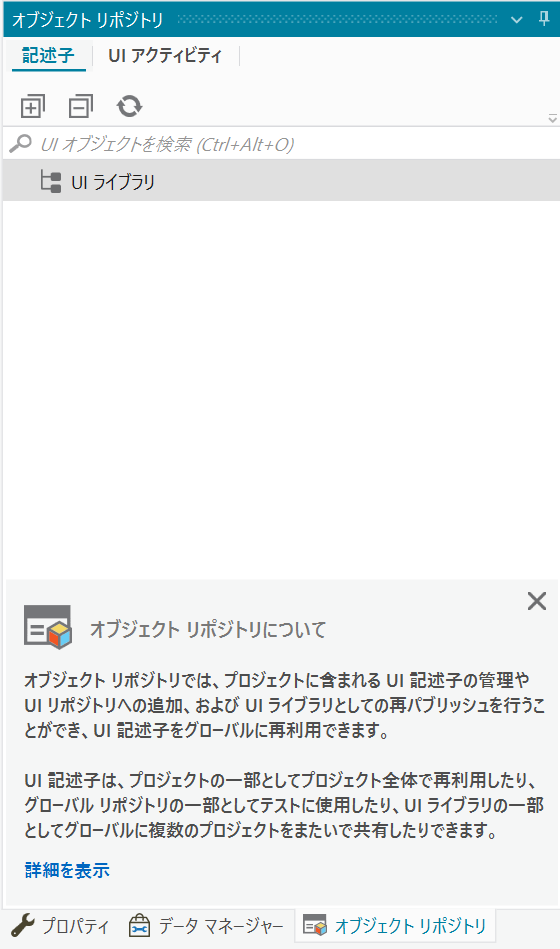はじめに
この投稿は、RPAツール「UiPath」で 2021年10月にリリースされた、バージョン「2021.10(LTS)」について「個人的に」 まとめたものです。
沢山あるので、5回に分けて紹介します。今回は第2回として「StudioX」系のリリースを説明します。
まとめ構成
- 1回目:Studio
- 2回目:StudioX
- 3回目:UiAutomation
- 4回目:その他
各記事へのリンクはこちら
当記事)【UiPath】バージョン「21.10」LTSリリースまとめ - 2(StudioX編)
未投稿の記事)【UiPath】バージョン「21.10」LTSリリースまとめ - 2(その他編)
情報ソース
紹介する情報は、以下の「UiPath公式リリース」を元にしています。
目次
今回紹介する内容は下記になります。
# 1)StudioX 機能
- 1.1)Gitでのソースコード管理
- 1.2)インテグレーションサービスの認証
- 1.3)オブジェクトリポジトリが使用可能に
- 1.4)アクティビティのAIサジェスト
- 1.5)タスクの引数サポート
- 1.6)アクティビティパネルの見た目変更
- 1.7)パッケージマネージャーでStudioXで絞り込みが可能に
- 1.8)プロジェクトに名前を付けて保存(Save Project As)
- 1.9)本番実行を抑止(Preventing Production Runs from StudioX)
# 2)StudioX アクティビティ
- 2.1)Excel プロセス スコープ(New Activities)
- 2.2)Excel系の新しいアクティビティ(New Activities)
- 2.3)OneDrive・SharePointアクティビティ
- 2.4)その他の新しいアクティビティ(New Activities)
- 2.5)左側/右側のテキスト で特殊文字を指定可能に
- 2.6)繰り返し (各メール) でサブフォルダー含む指定が可能に
- 2.7)Outlookデスクトップで Pipでメインセッションと共存可能に
1)StudioX 機能
まず、StudioXの機能についてのリリースです
1.1)Gitでのソースコード管理
StudioXにもGit機能が追加されました。Gitの概念やコマンドを理解をしていなくても、プロジェクトを閉じる際に、ダイアログが表示され、変更をリポジトリにコミットできます。
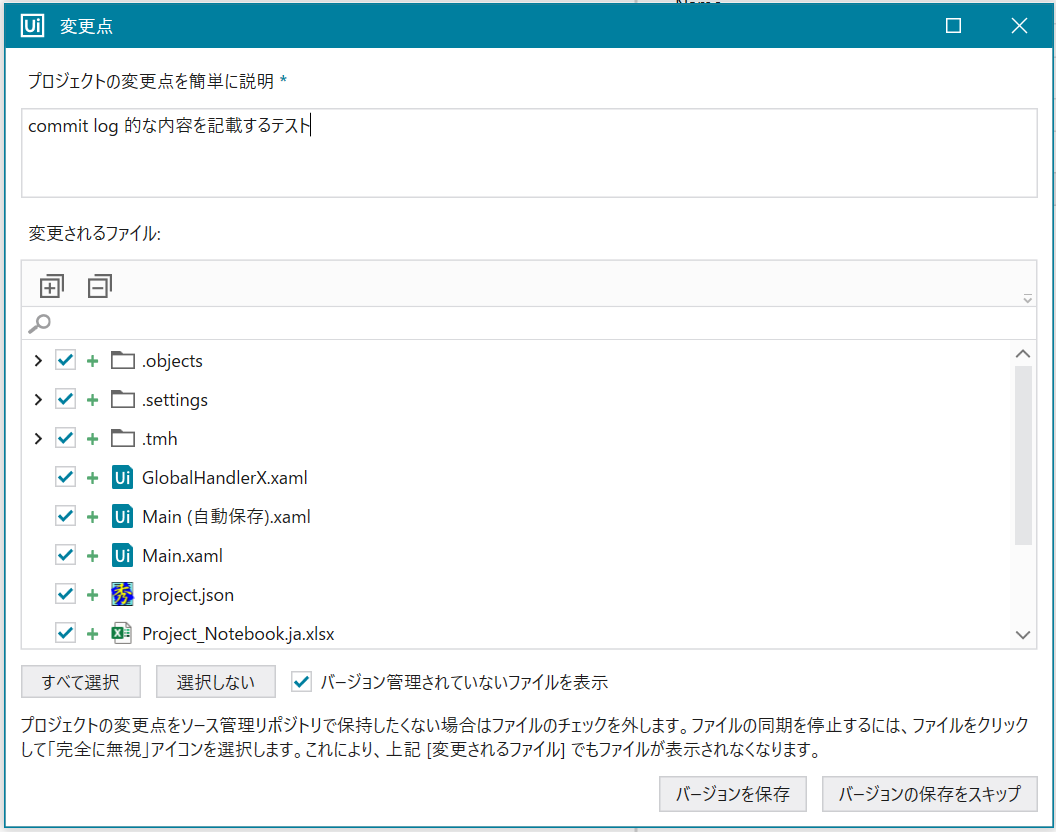
1.2)インテグレーションサービスの認証
インテグレーションサービスで認証設定がある場合、以下のアクティビティでは、Account指定欄で、作成済の認証を使用して操作できるようになりました。(※ 「どのように設定するのか」は検証できていません)
Use Google Drive
Google ドキュメントを使用
Google スプレッドシートを使用
Use OneDrive & SharePoint
Outlook 365 を使用
Gmail を使用
1.3)オブジェクトリポジトリが使用可能に
StudioXでもオブジェクトリポジトリを使用できるようになりました。Ui要素を保存し、再利用できるようになります。
オブジェクトリポジトリを使用するには、UIAutomationパッケージを最新(21.10.0-Preview以上)に更新する必要があります。
1.4)アクティビティのAIサジェスト
デザインパネルの「プラス」記号を使用してアクティビティを追加しようとすると、その場所の近くにある他のアクティビティに基づいて、追加するアクティビティが「リコメント表示」されるようになりました。

1.5)引数のサポート(Support for Task Arguments)
データマネージャーの「a」ボタンをクリックすると、プロジェクトの引数を設定できるようになりました。これにより、タスクを Apps などの他の製品と統合できるようになります。

1.6)アクティビティパネルの見た目変更
StudioX のアクティビィティパネルが Studio のように「ツリー形式」になりました。
絞り込みをした際に「アクティビティのカテゴリ」も把握できるようになり。選択がしやすくなりました。

1.7)パッケージマネージャーでStudioXで絞り込みが可能に
パッケージを追加または更新するときに「StudioX ユーザー向けに最適化されたパッケージ」にフィルターできるようになりました。

1.8)プロジェクトに名前を付けて保存(Save Project As)
「名前をつけて保存」で、プロジェクトのコピー保存できるようになりました。既存のコードを流用して新しいプロジェクトを作成できます。保存時にプロジェクトタイプを「テンプレート」で保存することもできます。
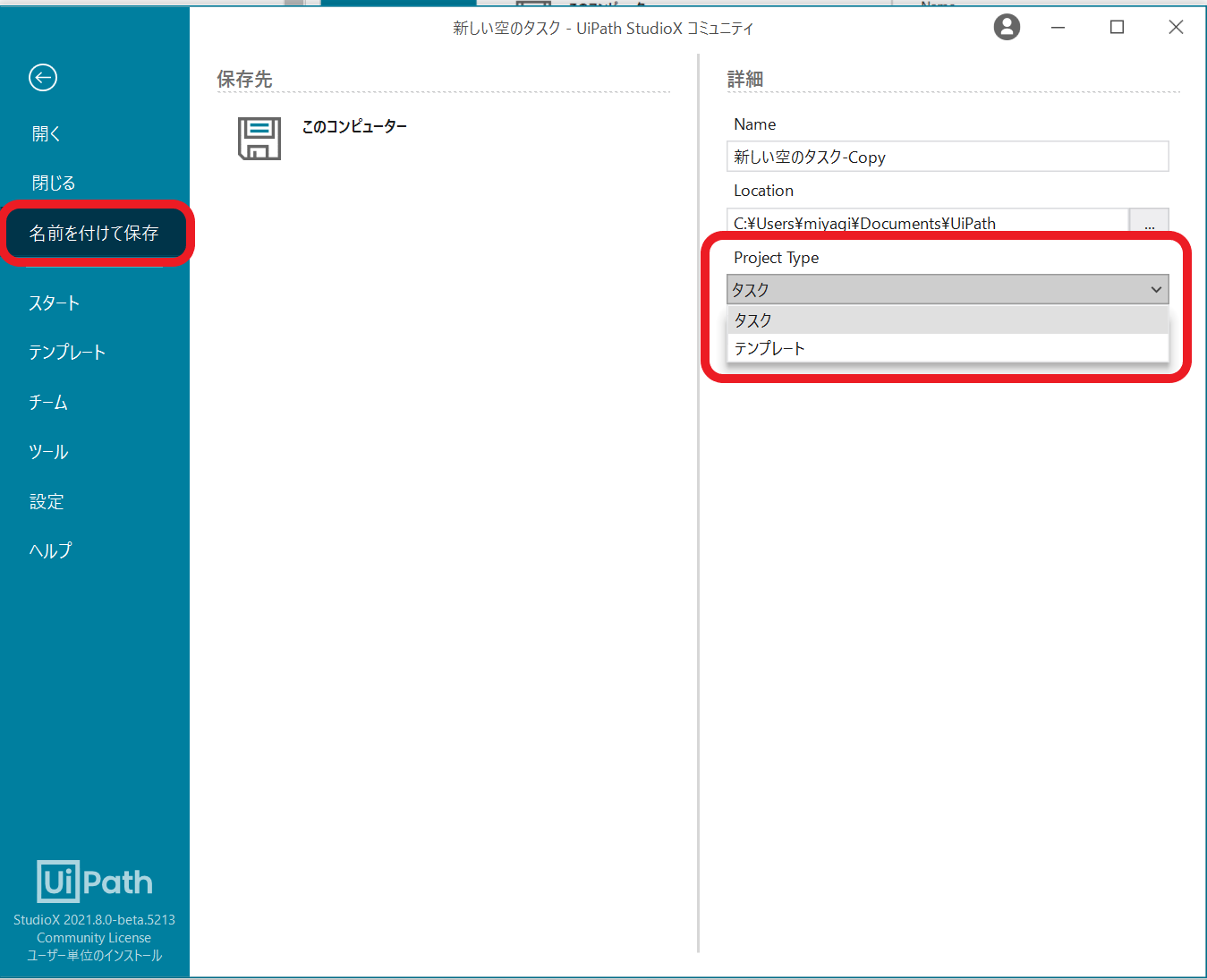
1.9)本番実行を抑止(Preventing Production Runs from StudioX)
StudioXからのプロジェクトの直接実行を出来なくする設定が、AutomationOpsポリシーに追加されました。
有効にすると、プロジェクトをOrchestratorに公開し、アシスタントからオートメーションを実行する必要があります。AutomationOpsのポリシーでこの設定が出来るらしいのですが、詳細については11/3現在ではまだ、情報公開されていません。
2)StudioXのアクティビティ
続いて、StudioXのアクティビティについてのリリースです。(Studioでも「モダンエクセル」を有効にすると使用できます)
2.1)Excel プロセス スコープ(New Activities)
Excelをブック単位ではなく、起動プロセス単位で管理できるアクティビティです。まだ日本語化に対応しておらず、docsページもありませんが、ファイルの開き方やマクロの有効化など細かくオプション指定ができます。
2.2)Excel系の新しいアクティビティ(New Activities)
Excel操作系のアクティビティがいくつか追加されました。
※ UiPath.Excel.Activities パッケージを2.11.0-Preview以降に更新する必要があります
| NO | Name | Description |
|---|---|---|
| 1 | Remove duplicates | Excelファイルの特定の範囲で重複する行を削除できます |
| 2 | Protect sheet | Excelで特定のシートを保護できます |
| 3 | Unprotect sheet | Excelで保護されたシートの保護を解除できます |
| 4 | Read range | Excelの範囲の値をDataTableとして読み取ることができます |
2.3)OneDrive・SharePointアクティビティ
OneDrive・SharePointのファイル操作系のアクティビティが一通り提供されました。
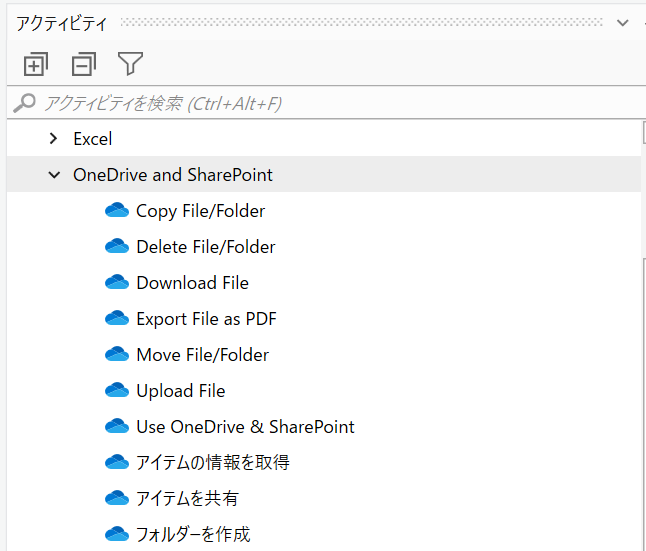
※ UiPath.MicrosoftOffice365.activiies を 1.10.0-preview 以上にする必要があります
2.4)その他の新しいアクティビティ(New Activities)
上記のExcel系以外でも、以下のアクティビティが追加されています。
| NO | Name | Description |
|---|---|---|
| 1 | フォルダを参照 | ダイアログで使用するフォルダを選択 |
| 2 | ファイルの選択 | ダイアログで使用するファイルを選択 |
| 3 | 繰り返し(フォルダ内の各フォルダ) | 指定フォルダ内の子フォルダごとに処理を実行 |
| 4 | 繰り返し(コレクションの各要素) | 反復のアイテムで処理を実行 |
| 5 | リストを作成 | 新しい空のリストを作成 |
| 6 | リストに項目を追加 | 指定したリストの最後にアイテムを追加 |
| 7 | リストの項目を読み取り | リスト内の特定のアイテムの値を取得 |
| 8 | リストの項目を更新 | リスト内の特定のアイテムの値を更新 |
| 9 | フォルダの名前を変更 | 指定したフォルダの名前を変更 |
| 10 | ファイル名の変更 | 指定したファイルの名前を変更 |
| 11 | データ行の削除 | 指定した行をDataTableから削除 |
| 12 | データ行の追加 | 指定したDataTableに行を追加 |
2.5)左側/右側のテキスト で特殊文字を指定可能に
アクティビティ内の区切り文字として特殊文字(改行、タブ、カンマなど)を使用できるようになりました。
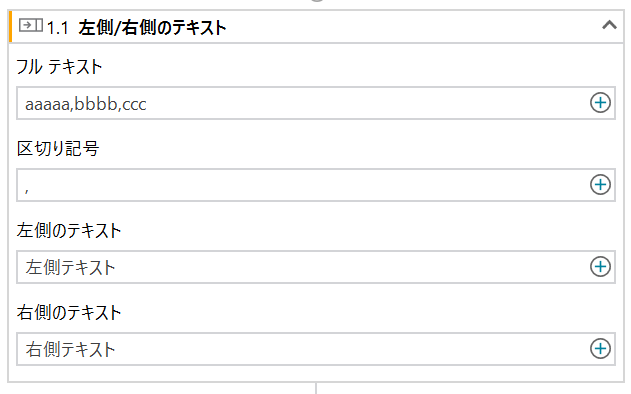
2.6)繰り返し (各メール) でサブフォルダー含む指定が可能に
For Each Emailアクティビティに「サブフォルダーを含める」オプションが追加されました。
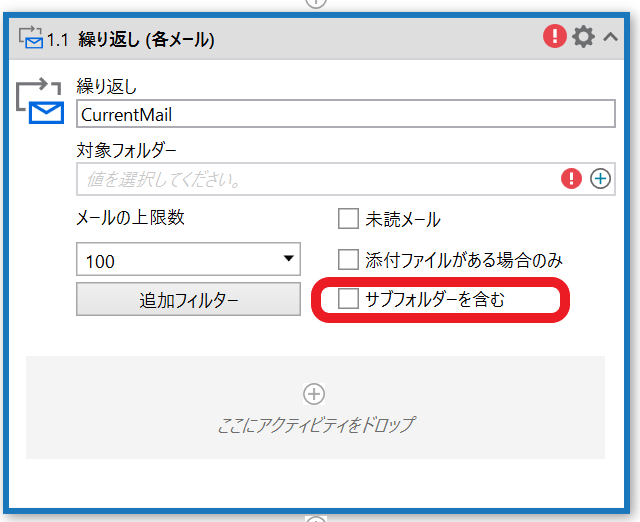
※ uipath.mail.activities を 1.11.2-preview 以上にする必要があります
2.7)Outlookデスクトップで Pipでメインセッションと共存可能に
デスクトップ版 Outlook アプリを使用 アクティビティを、ピクチャーインピクチャー(PiP)セッションで使用した場合に、Outlookがメインセッションで開かれている場合でも「セッションエラー」にならないように修正されました。
終わりに
今回は「StudioX系」のアップデートを中心に紹介しました。
新バージョンの理解に少しでも役立てば幸いです。
この記事が参考になったら、 LGTMをお願いします。閲覧ありがとうございました。